“美科星无线路由器怎么设置?”“求教美科星无线路由器的设置教程”,美科星也就是我们常见的水星(mercury)品牌的无线路由器。所以,美科星和水星无线路由器指的其实是一回事,美科星路由器的设置即水星路由器的设置教程。
下文以水星(美科星)MW325R路由器为例,来分享如何设置水星(美科星)的无线路由器,其他型号设置方法都类似。
准备工具:
- 水星(美科星)MW325R一台
- 电脑一部
下面为手机版的设置教程,可以作为参考:
- [详细图文]手机设置新版水星(美科星)MW325R无线路由器教程
线路拓扑图:

路由器和电脑线路连接组网图
1、连接美科星路由器
电脑网线接到MW325R路由器的LAN口或者笔记本电脑连接水星(美科星)路由器的WiFi,如下图
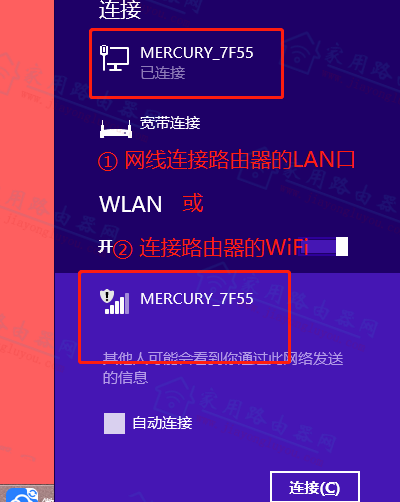
电脑网线或无线连接水星(美科星)路由器
2、登录后台并设置密码
打开电脑的浏览器,在浏览器的地址栏内输入melogin.cn或192.168.1.1,在接着弹出的界面中设置一下水星(美科星)mw325r路由器的登录管理密码。
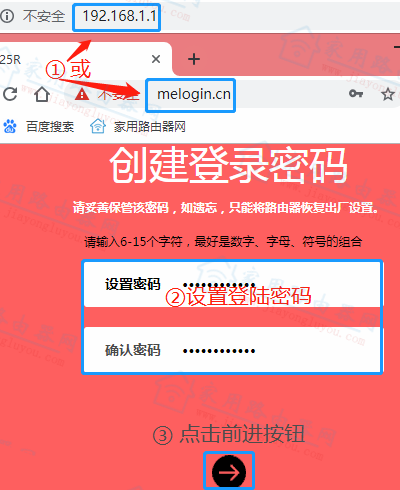
登录水星(美科星)路由器后台创建密码
拓展阅读:
- melogin.cn打不开登录不了怎么办?
3、设置宽带帐号密码
这一步要求设置水星(美科星)MW325R路由器的宽带帐号和密码,一般这个宽带帐号密码是运营商的上门装维人员安装完宽带给到你的一个小本本上记录了这些信息。如果找不到宽带帐号信息,可以参考:路由器宽带账号和密码忘记了怎么办?这篇文章。
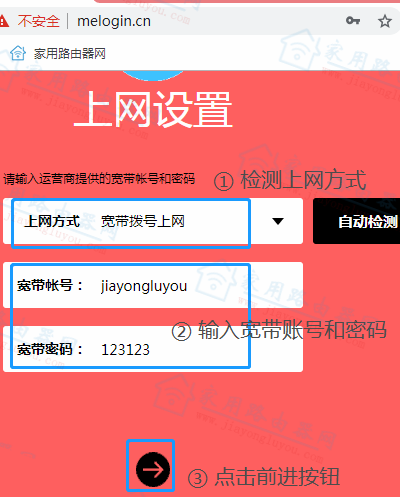
输入宽带帐号和密码
4、设置WiFi名称和密码
也就是平时手机或笔记本/平板连接WiFi时候的WiFi名字和点击连接后要输入的无线密码,所以,这里很重要哦,对于WiFi密码建议是:数字+子母大小写+标点的混合模式。
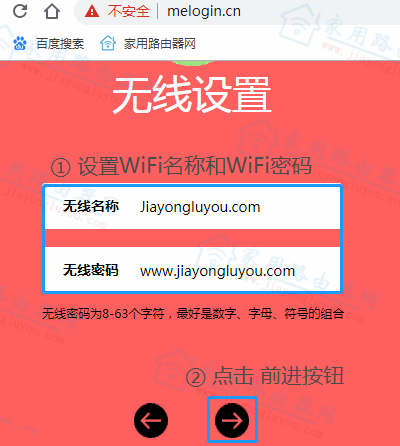
设置WiFi名称和WiFi密码
拓展阅读:
- 新版水星(美科星)MW325R路由器的WiFi名称和无线密码怎么修改?
5、完成水星(美科星)路由器设置
接着上一步出现如下图的提示,点击绿色圈内√后就完成了路由器的所有设置。
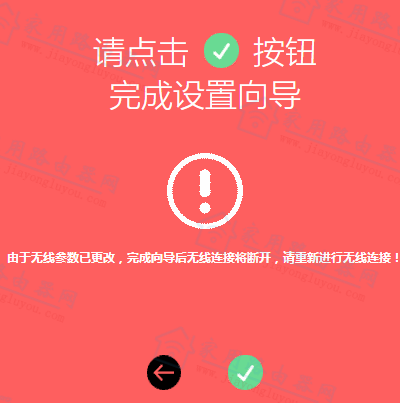
完成水星(美科星)路由器设置